Selezione delle preimpostazioni per la stampa (Mac)
È possibile salvare le impostazioni specificate in ciascun pannello della finestra di dialogo [Stampa] del Mac come preimpostazioni. Una preimpostazione è una combinazione di funzioni di stampa utilizzate frequentemente e salvate come una sola impostazione. È quindi possibile stampare con facilità selezionando semplicemente una preimpostazione in base alle proprie necessità.
Vantaggi dell'uso delle preimpostazioni
Minore sforzo per indicare le impostazioni
Se si utilizzano frequentemente le stesse impostazioni di stampa, è possibile registrarle come preimpostazioni per eliminare la necessità di indicarle ogni volta.
Evitare errori di stampa
È possibile evitare errori di stampa dovuti ad errori di specificazione delle impostazioni.
|
Requisiti
|
|
È necessario che sia installato il driver di stampa.
|
Questa sezione descrive la procedura di registrazione di una preimpostazione per stampare due pagine su un unico foglio di carta e selezionare la preimpostazione registrata per eseguire la stampa.
Attenersi alla procedura riportata di seguito.
Registrazione di un'impostazione predefinita
Selezione di un'impostazione predefinita per la stampa
Registrazione di una preimpostazione
1.
Dal menu [Archivio] del software applicativo utilizzato per la stampa del documento, selezionare [Stampa].
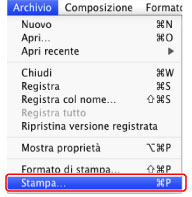
Viene visualizzata la finestra di dialogo [Stampa].
2.
Selezionare la stampante da utilizzare → selezionare il pannello [Finitura].
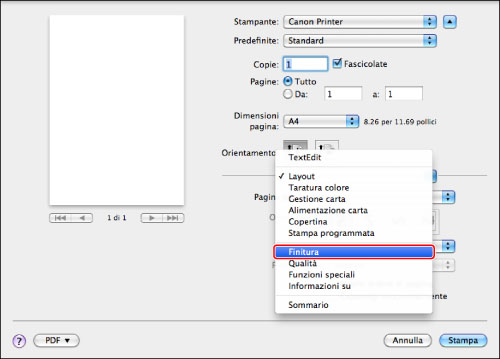
Viene visualizzato il pannello [Finitura].
3.
Nel pannello [Finitura], selezionare [Stampa fronte/retro] dall'elenco a comparsa [Stile di stampa].
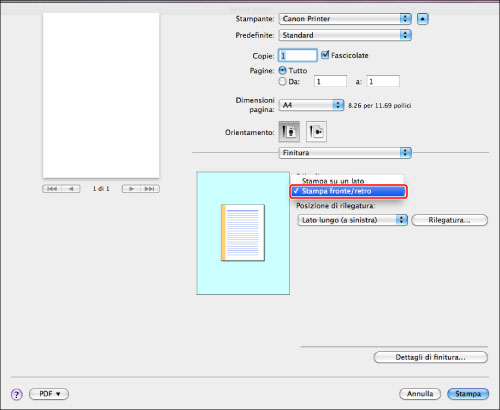
4.
Dall'elenco a discesa [Predefinite] selezionare [Registra col nome].
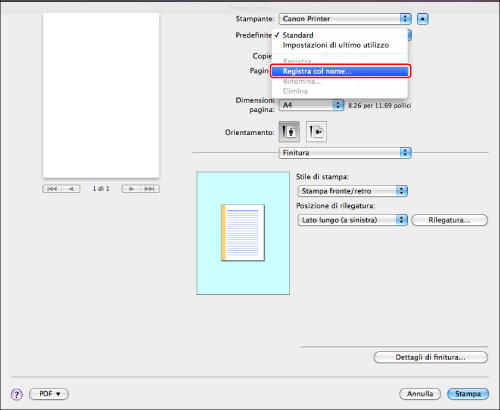
5.
Immettere un nome, ad esempio '2-sided', in [Registra preimpostazioni come] → fare clic su [OK].

La preimpostazione viene salvata.
Selezione di una preimpostazione per la stampa
1.
Dal menu [Archivio] del software applicativo utilizzato per la stampa del documento, selezionare [Stampa].
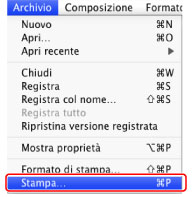
Viene visualizzata la finestra di dialogo [Stampa].
2.
Selezionare la stampante da usare → selezionare [2-sided] dall'elenco a comparsa [Predefinite].
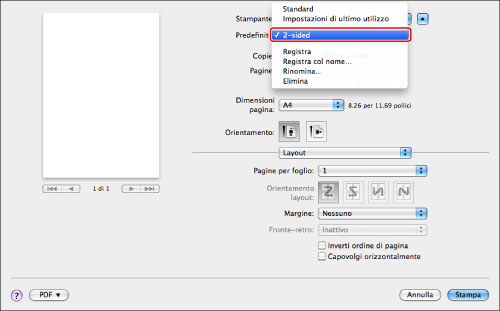
|
NOTA
|
|
In base al tipo e alla versione del driver di stampa e al software applicativo in uso, l'aspetto della schermata può differire da quello effettivamente visualizzato.
|
3.
Fare clic su [Stampa].
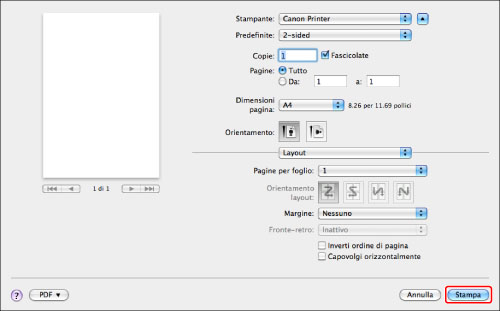
Il documento viene stampato su entrambi i lati.